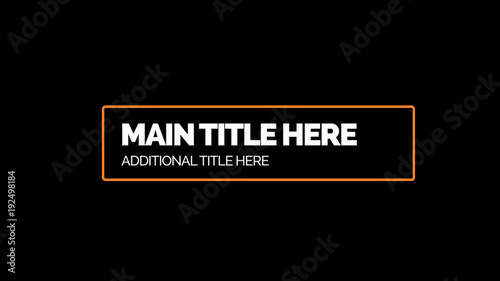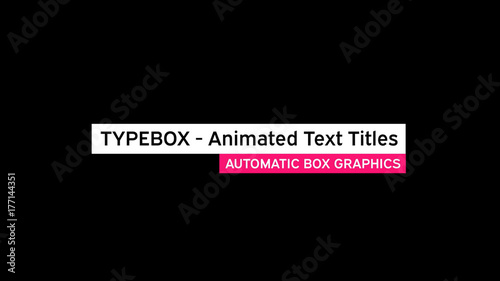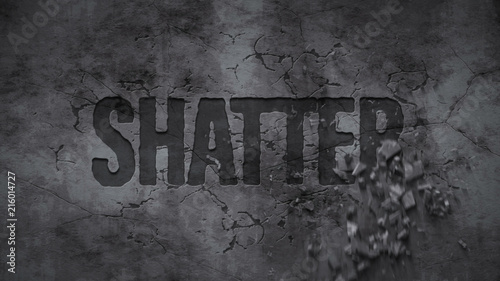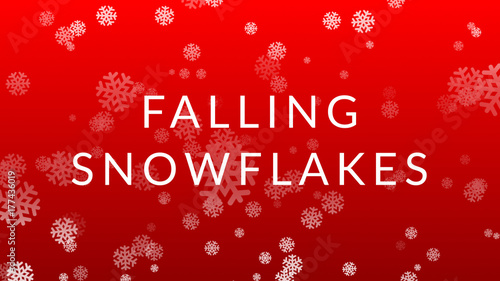AviUtlで動画編集を行う際、映像や音声、テキスト、図形といった様々な素材(オブジェクト)を思い通りに配置し、動きや見た目を調整するために不可欠なのが「設定ダイアログ」です。このダイアログを使いこなすことで、あなたの動画表現は飛躍的に向上します。本記事では、AviUtlの設定ダイアログの基本的な使い方から、各オブジェクトに特化した詳細なプロパティ、さらに効率的な編集を可能にする応用テクニック、そしてよくあるトラブルの解決策まで、プロの視点から徹底的に解説します。
AviUtlの基本操作や全体像についてさらに深く知りたい方は、以下の記事も参考にしてください。
Aviutlからステップアップ!
After Effectsなら、テンプレートを使ってさらに高度な表現が驚くほど簡単に作れます。
テンプレートも10点まで無料
1. AviUtl「設定ダイアログ」の基本をマスターする
AviUtlの「設定ダイアログ」は、タイムライン上に配置したあらゆるオブジェクトの見た目や動きを細かく調整するためのコントロールパネルです。動画、写真、テキスト、図形など、それぞれのオブジェクトが持つ「プロパティ」と呼ばれる値を変更することで、サイズ、位置、透明度、回転といった要素を個別に制御できます。これにより、単なる素材の配置にとどまらない、より複雑で魅力的な映像表現が可能になります。
1.1. 設定ダイアログとは?その役割と重要性
設定ダイアログは、AviUtlの拡張編集で動画を制作する上で、各オブジェクトの見た目や振る舞いを決定する「パラメータ」を調整するための中心的なインターフェースです。例えば、写真の大きさを変えたり、テキストの色を変えたり、動画の再生速度を調整したりと、あらゆる視覚的・聴覚的な要素の微調整をここで行います。このダイアログを理解し、使いこなすことが、AviUtlでの自由な表現の鍵となります。
1.2. 開き方と閉じ方
設定ダイアログを開く方法は非常に簡単です。タイムライン上に配置された動画や写真、テキストなどのオブジェクトをダブルクリックするだけで、設定ダイアログの表示と非表示を切り替えることができます。選択したオブジェクトの種類によって、表示されるプロパティの項目は異なります。
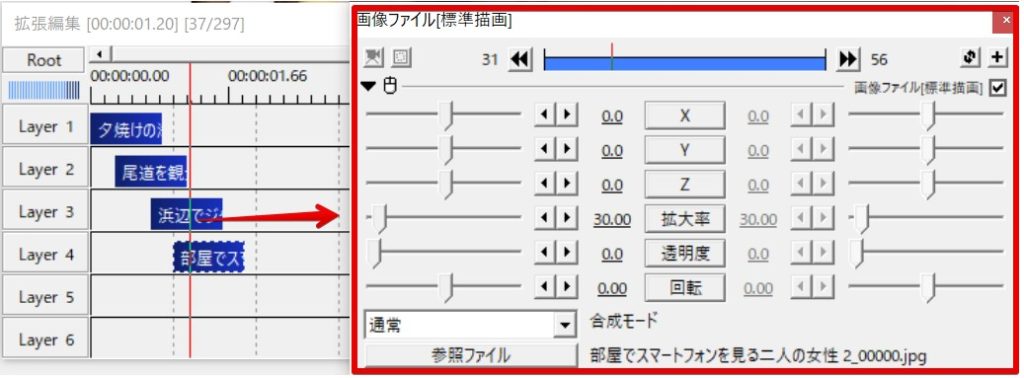
1.3. プロパティ数値の変更方法
設定ダイアログ内の各プロパティの数値は、主に以下の4つの方法で変更できます。
- スライダー(バー)をドラッグ: 直感的に数値を増減させたい場合に便利です。
- 数値部分をクリックして直接入力: 正確な数値を指定したい場合に最適です。
- 「◁」「▷」ボタンをクリック: 微調整を行いたい場合に役立ちます。
- 数値の上で左右にドラッグ: スライダーと同様に直感的な操作が可能です。Shiftキーを押しながらドラッグすると、より細かく(小数点以下で)微調整できます。
AviUtlの操作に慣れていないうちは、プレビュー画面でのドラッグ操作とスライダーでの調整を併用し、慣れてきたら数値の直接入力やShiftキーを活用した微調整を取り入れると、より効率的に作業を進められます。

プレビュー画面でオブジェクトをドラッグする際、Shiftキーを押しながらドラッグすると、水平または垂直方向にのみ移動させることができます。これにより、位置のズレを防ぎ、正確な配置が可能です。

メインウィンドウ(プレビュー画面)でAltキーを押しながらオブジェクトを上下にドラッグすることでも、拡大率を直感的に変更できます。細かい調整は設定ダイアログで、大まかな調整はプレビュー画面で、と使い分けるのがおすすめです。
2. 共通プロパティ徹底解説:あらゆるオブジェクトに適用できる基本操作
ここでは、写真、動画、テキスト、図形など、多くのオブジェクトに共通して存在する基本的なプロパティについて詳しく解説します。これらのプロパティを理解することが、AviUtlでの自由な表現の第一歩となります。
2.1. 位置座標 [X, Y, Z]:オブジェクトの配置を操る
「X」「Y」「Z」のプロパティは、画面上でのオブジェクトの位置を座標で示します。AviUtlでは画面の中央が基準点(0,0,0)となり、そこを基準にプラスやマイナスに数値を変化させることで、オブジェクトを移動させることができます。
- X: 横軸(左右)の移動を制御します。数値を上げると右へ、下げると左へ移動します。
- Y: 縦軸(上下)の移動を制御します。数値を上げると下へ、下げると上へ移動します。
- Z: 奥行き(前後)の移動を制御します。数値を上げると奥へ、下げると手前へ移動します。Z軸は3D空間での配置に影響し、オブジェクトの重なり順や遠近感を表現する際に重要です。
単純な位置調整はプレビュー画面上でオブジェクトを直接ドラッグして行うのが最も直感的で効率的です。数値で正確にオブジェクトを配置したい場合や、複数のオブジェクトをきっちり並べたい場合に設定ダイアログから調整すると良いでしょう。
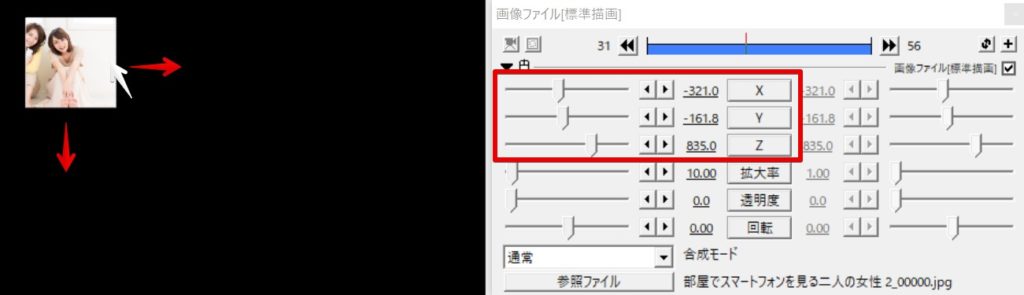
2.2. 拡大率:サイズ調整の基本
動画や写真、テキストなどの大きさを変更したい場合は、「拡大率」プロパティを調整します。素材が元々持っているサイズを100%として、それよりも大きくしたり小さくしたりを指定できます。スライダー操作だけでなく、数値の直接入力も可能なので、スライダーの範囲を超える大きな値を入力することも可能です。
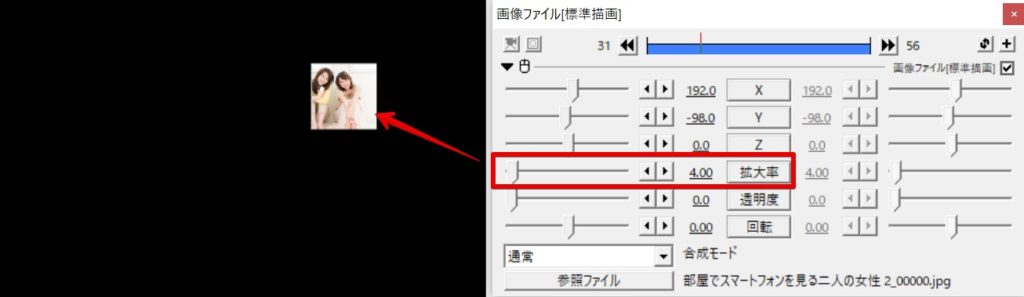
2.3. 透明度:オブジェクトの透過をコントロール
写真や動画の透明度を変更したい時には、「透明度」プロパティを利用します。この値は0が完全な不透明(素材がそのまま表示される状態)で、100が完全な透明(素材が見えなくなる状態)になります。
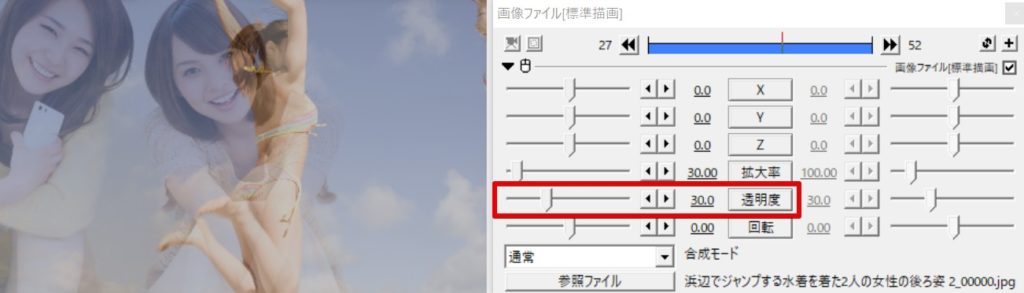

After EffectsなどのAdobe製品では「不透明度」という項目で、100%が不透明、0%が透明とAviUtlとは逆の表記になっています。他のソフトを使ったことがある方は、混同しないように注意しましょう。
2.4. 回転:オブジェクトに動きと角度を与える
動画や写真オブジェクトの角度を調整したい場合には、「回転」プロパティを変更します。写真やテキストに角度をつけて配置することは、デザインのアクセントとしてよく利用されます。
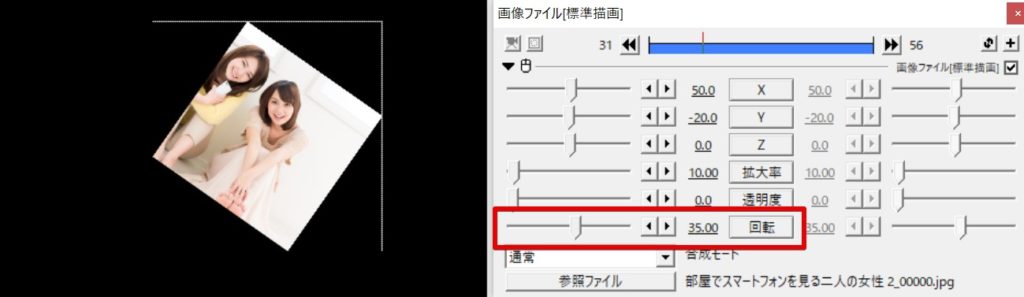
「回転」プロパティには、Z軸回転(平面上での回転)の他に、X軸回転、Y軸回転も存在します。これらはオブジェクトを3D空間で回転させる際に使用し、「中心X」「中心Y」「中心Z」の値を調整することで、回転の中心位置を変更できます。 これらを組み合わせることで、奥行きのあるダイナミックなアニメーションを作成することが可能です。
3. オブジェクト別プロパティ詳解:素材の特性を最大限に引き出す
AviUtlでは、オブジェクトの種類によって設定できるプロパティが異なります。ここでは、それぞれのオブジェクトに特有のプロパティと、その活用方法について詳しく見ていきましょう。
3.1. 写真オブジェクト:静止画を彩る
画像ファイルをタイムラインに挿入すると、写真オブジェクトとして扱われます。位置や大きさ、透明度、回転といった共通プロパティに加え、写真オブジェクトには「合成モード」が搭載されています。

- X, Y, Z
- 拡大率
- 透明度
- 回転
- 合成モード: 複数の画像を重ねた際に、下のレイヤーの画像とどのように色を合成するかを設定します。スクリーン、乗算、オーバーレイなど様々なモードがあり、写真の雰囲気を大きく変えることができます。

合成モードは、特に写真や動画を重ねて幻想的な雰囲気を出したい場合や、特定のテクスチャを合成したい場合に非常に強力な機能です。様々なモードを試して、表現の幅を広げてみましょう。
3.2. 動画オブジェクト:映像表現を豊かに
動画ファイルは動画オブジェクトとして扱われます。写真オブジェクトと同様に位置や大きさの調整に加え、時間を持ったオブジェクトであるため、再生に関するプロパティも調整できます。
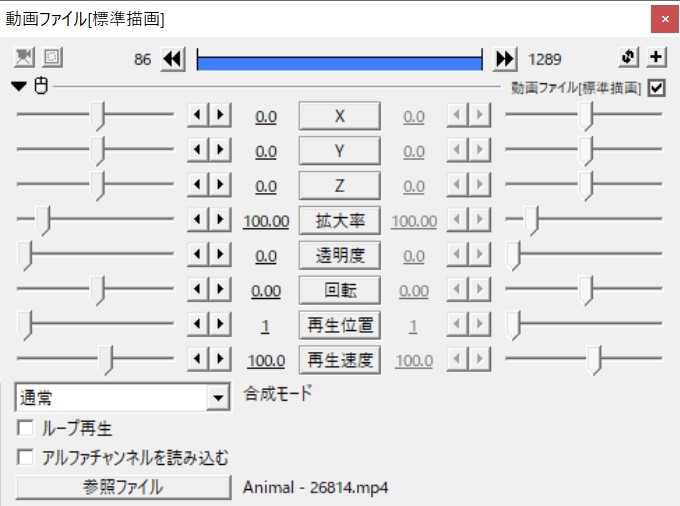
- X, Y, Z
- 拡大率
- 透明度
- 回転
- 再生位置: 動画のどの時点から再生を開始するかを設定します。
- 再生速度: 動画の再生速度を変更します。100が等倍速で、数値を上げると倍速再生、下げるとスロー再生になります。
- 合成モード
動画の再生位置や再生速度を調整することで、特定のシーンを強調したり、時間の流れを操作したりといった演出が可能です。例えば、スローモーションで感動的な瞬間を際立たせたり、倍速でテンポの良い展開を作り出したりできます。
3.3. 音声オブジェクト:音響を調整する
音声ファイルは音声オブジェクトとして扱われ、見た目的な実体を持たないため、主に音量や左右のバランス調整を行います。
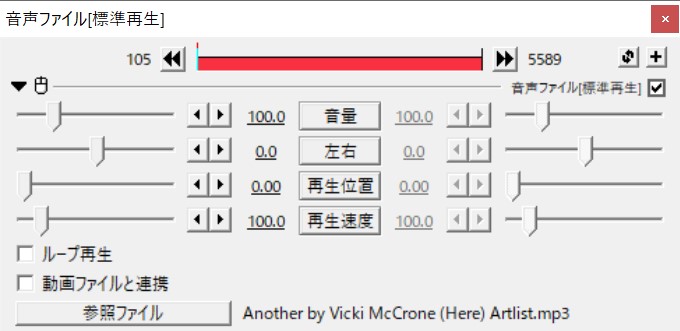
- 音量: 音の大きさを調整します。
- 左右: ステレオ音声の左右バランスを調整します。
- 再生位置
- 再生速度

音声オブジェクトには、設定ダイアログの「+」ボタンから「音量フェード」などのフィルタ効果を追加することで、自然なフェードイン・アウトをかけることができます。BGMの始まりや終わりを滑らかにする際に非常に役立ちます。
3.4. 図形オブジェクト:デザインの幅を広げる
AviUtlで図形を描画して挿入すると、それらが図形オブジェクトとして扱われます。図形の種類や見た目を細かく調整できるプロパティが豊富に用意されています。
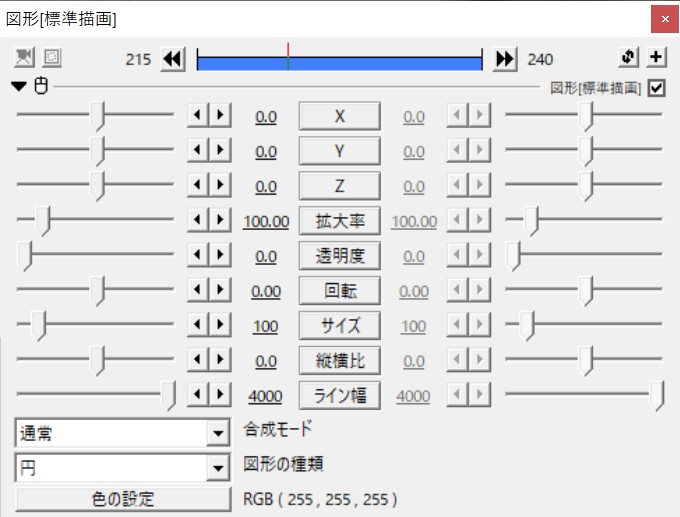
- X, Y, Z
- 拡大率
- 透明度
- 回転
- サイズ: 図形自体の大きさを調整します。
- 縦横比: 図形の縦と横の比率を調整します。
- ライン幅: 図形を線で描画する際の線の太さを調整します。ドーナツ状の円や輪郭線を作成する際に利用します。
- 合成モード
- 図形の種類: 円、四角形、三角形など、描画する図形の形状を選択できます。

図形オブジェクトの「サイズ」と「拡大率」は似ていますが、使い分けが重要です。「サイズ」は図形そのものの描画サイズを調整し、画質の劣化を防ぎます。一方、「拡大率」は描画された図形全体を拡大・縮小する際に使用します。図形の画質を保ちたい場合は「サイズ」で調整しましょう。
3.5. テキストオブジェクト:字幕・テロップを極める
テキストオブジェクトは、字幕やテロップ、タイトルなど、文字を使った表現に特化した非常に多機能なオブジェクトです。AviUtlでは、iMovieなどの他の動画編集ソフトでは難しい自由な位置でのテキスト配置が容易に行えます。
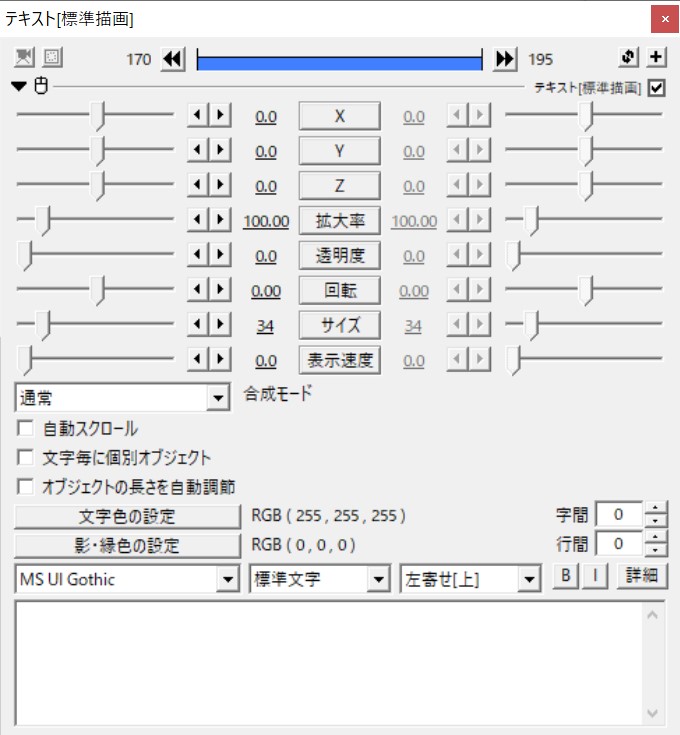
- X, Y, Z
- 拡大率
- 透明度
- 回転
- サイズ: 文字の大きさを調整します。
- 表示速度: 文字が表示される速度を調整します。
- 合成モード
- 自動スクロール: テキストを自動でスクロールさせる際に使用します。
- 文字毎に個別オブジェクト: 文字を1文字ずつ個別のオブジェクトとして扱えるようにします。これにより、文字ごとに異なるアニメーションやエフェクトを適用できます。
- 移動座標上に表示する: オブジェクトの移動に合わせてテキストを表示させたい場合に利用します。
- オブジェクトの長さを自動調整する: テキストの量に合わせてオブジェクトの長さを自動で調整します。
- 文字色の設定: 文字の色を変更します。
- 影・縁: 文字に影や縁(フチ)を追加して、視認性を高めたりデザイン性を向上させたりできます。
テキストオブジェクトは、AviUtlの表現力を象徴する機能の一つです。「文字毎に個別オブジェクト」を活用すれば、一文字ずつバラバラに動かすような高度なアニメーションも可能です。また、影や縁を適切に設定することで、背景に埋もれず、読みやすいテロップを作成できます。
4. 設定ダイアログをさらに使いこなす応用テクニック
基本的なプロパティの操作に慣れてきたら、さらに一歩進んだ応用テクニックを習得することで、AviUtlでの編集効率と表現の幅が格段に広がります。
4.1. 標準描画と拡張描画の切り替えと活用
設定ダイアログには、「標準描画」と「拡張描画」の2つのモードがあります。デフォルトでは「標準描画」になっていますが、設定ダイアログ右上のボタンをクリックして「拡張描画」に切り替えることで、より多くの編集項目が表示され、詳細な設定が可能になります。
「拡張描画」モードでは、例えば「中心X」「中心Y」「中心Z」といった回転の中心点を細かく設定できる項目などが追加されます。 これらは3D空間でのオブジェクトの回転や、より複雑なアニメーションを行う際に非常に重要です。 より複雑なアニメーションや3D的な表現を目指す場合は、積極的に「拡張描画」モードを活用しましょう。
また、拡張描画モードでは、各プロパティの横に表示される小さなグラフアイコン(キーフレーム)をクリックすることで、時間経過に伴うプロパティの変化(アニメーション)を設定できます。これにより、オブジェクトの移動、拡大縮小、回転などを滑らかに変化させることが可能になります。
4.2. キーフレームを使ったアニメーションの作成
AviUtlの真骨頂とも言えるのが、キーフレームを使ったアニメーション作成です。設定ダイアログの各プロパティの横にある小さな円(または点)がキーフレームです。このキーフレームを打つことで、特定の時間におけるプロパティの値を記録し、その間の値を自動的に補間して滑らかな動きを作り出します。
例えば、写真オブジェクトを画面左から右へ移動させたい場合、以下の手順で行います。
- 写真オブジェクトをタイムラインに追加し、設定ダイアログを開きます。
- 「位置」プロパティの「X」の横にあるキーフレームアイコンをクリックして、最初のキーフレームを打ちます。この時点でのX座標を左端に設定します。
- タイムライン上で、移動させたい終了地点までカーソルを移動させます。
- 終了地点で「X」の値を右端に設定し、再度キーフレームアイコンをクリックしてキーフレームを打ちます。
これにより、写真オブジェクトは設定した時間内に左から右へ滑らかに移動します。このキーフレームの概念は、拡大率、透明度、回転など、ほとんどのプロパティに応用できます。


キーフレーム間の補間方法も変更可能です。デフォルトは「線形補間」ですが、右クリックメニューから「ベジェ曲線」などを選択することで、より滑らかで自然な動きを表現できます。
4.3. フィルタ効果の活用:表現の幅を広げる
AviUtlでは、オブジェクトに様々なフィルタ効果を追加することで、さらに表現の幅を広げることができます。設定ダイアログの左下にある「+」ボタンをクリックすると、フィルタ効果のリストが表示されます。例えば、以下のような効果があります。
- 色調補正: 明るさ、コントラスト、彩度などを調整します。
- ぼかし: 画像にぼかし効果をかけます。
- シャープ: 画像の輪郭を強調します。
- ノイズ: 画像にノイズを加えます。
- モザイク: 画像の一部をモザイク処理します。
- 色反転: 画像の色を反転させます。
これらのフィルタ効果も、キーフレームと組み合わせることで、時間経過とともに効果が変化するアニメーションを作成できます。例えば、動画の途中で急に色調を変化させたり、徐々にぼかしを強くしたりといった演出が可能です。
フィルタ効果は、単体で使うだけでなく、複数のフィルタを組み合わせることで、よりユニークでクリエイティブな表現を生み出すことができます。例えば、「色調補正」で彩度を上げ、「ぼかし」で柔らかい雰囲気を出す、といった具合です。
4.4. オブジェクトのグループ化と親子関係
複数のオブジェクトをまとめて管理したい場合や、特定のオブジェクトの動きに連動させたい場合には、「グループ化」や「親子関係」の設定が役立ちます。これらは設定ダイアログの「親子」タブで行います。
- グループ化: 複数のオブジェクトを選択し、「グループ化」することで、それらを一つのまとまりとして扱えるようになります。グループ化されたオブジェクトは、まとめて移動、拡大縮小、回転などが可能です。
- 親子関係: あるオブジェクト(子)を別のオブジェクト(親)に紐付けることで、親オブジェクトの動きに子オブジェクトが追従するようになります。例えば、キャラクターの腕を胴体に親子付けしておけば、胴体を動かすだけで腕も一緒に動きます。
これらの機能を使うことで、複雑なアニメーションの管理が容易になり、作業効率が大幅に向上します。
5. よくあるトラブルシューティングと解決策
AviUtlを使っていると、予期せぬ問題に遭遇することがあります。ここでは、よくあるトラブルとその解決策をいくつかご紹介します。
5.1. 設定ダイアログが表示されない・消えない
原因: 稀に、設定ダイアログが画面外に移動してしまったり、他のウィンドウに隠れてしまったりすることがあります。また、AviUtl本体の不具合の可能性も考えられます。
解決策:
- まず、タイムライン上のオブジェクトを再度ダブルクリックしてみてください。
- それでも表示されない場合は、AviUtlを一度終了し、再度起動してみてください。
- それでも解決しない場合は、AviUtlのバージョンが古い可能性があります。最新版へのアップデートを検討してください。
- 設定ダイアログが画面外にあると思われる場合は、キーボードの「Alt」キーと「Space」キーを同時に押し、表示されるメニューから「移動」を選択し、矢印キーで画面内に引き戻してみてください。
5.2. プロパティの数値が意図通りに変更できない
原因: キーフレームが打たれている場合、そのキーフレームの値が優先されるため、直接数値を変更しても反映されないことがあります。
解決策:
- 設定ダイアログのプロパティ横にあるキーフレームアイコンを確認してください。キーフレームが打たれている場合は、そのキーフレームを削除するか、新しいキーフレームを打ってから数値を変更してください。
- 「標準描画」モードと「拡張描画」モードで表示される項目が異なる場合があります。必要な項目が表示されていない場合は、モードを切り替えてみてください。
5.3. 動画の書き出し時にエラーが発生する
原因: コーデックの問題、プラグインの競合、メモリ不足、ファイルパスに日本語が含まれているなどが考えられます。
解決策:
- 書き出しに使用するコーデック(MP4、AVIなど)を変更してみてください。
- インストールしているプラグインが多い場合は、一時的に無効にして書き出しを試してみてください。
- PCのメモリ使用率が高い場合は、不要なアプリケーションを終了してから書き出しを行ってください。
- 動画ファイルやプロジェクトファイルの保存場所のパスに日本語や記号が含まれていると、エラーの原因になることがあります。英数字のみのパスに変更してみてください。
- AviUtl本体や関連プラグインを最新版にアップデートすることで解決する場合があります。
書き出しエラーは原因特定が難しい場合が多いですが、一つずつ可能性を潰していくことが重要です。まずは基本的な設定の見直しから始めましょう。
まとめ:設定ダイアログを使いこなし、表現の可能性を広げよう
AviUtlの設定ダイアログは、動画編集におけるあらゆる調整の要となる非常に強力なツールです。本記事で解説した基本操作から応用テクニックまでを習得することで、あなたの動画制作の幅は格段に広がるはずです。位置、サイズ、透明度、回転といった基本的なプロパティはもちろんのこと、キーフレームを使ったアニメーションやフィルタ効果の活用、さらにはオブジェクトのグループ化や親子関係の設定などを駆使することで、思い描く映像をより自由に、そして高品質に作り上げることが可能になります。
最初は覚えることが多く感じるかもしれませんが、実際に手を動かしながら試行錯誤を繰り返すことが上達への一番の近道です。ぜひこの記事を参考に、AviUtlの設定ダイアログをマスターし、あなたのクリエイティブな表現の可能性を最大限に引き出してください。

AviUtlは非常に奥深いソフトです。今回ご紹介した内容以外にも、様々な機能やプラグインが存在します。ぜひ色々な機能を試して、自分だけの編集スタイルを見つけてくださいね!
動画の質を高めるアニメーション素材
10点まで無料でダウンロードできて商用利用もOK!今すぐ使えるテンプレート